Iată remedieri pentru captura de ecran de pe iPhone/iPad care nu funcționează [2025]
Acea combinație de apăsări de butoane care de obicei surprinde momentul perfect pe iPhone sau iPad, dar dintr-o dată nu mai funcționează. Captura de ecran de pe iPhone/iPad care nu funcționează este o frustrare comună și, din fericire, adesea o problemă rezolvabilă. Acum că te confrunți cu ea, ai ajuns la locul potrivit. Această postare a compilat 8 soluții complete pentru problema iPad-ului sau iPhone-ului care nu face capturi de ecran. Pune-l din nou pe drumul cel bun pentru a captura și partaja totul fără efort!
| Reparare | Eficacitatea |
| Verificați combinația de butoane pentru captură de ecran | Ridicat – Uneori, apăsarea greșită a butoanelor este de vină; verificarea lor rezolvă problema. |
| Activarea funcției AssistiveTouch pentru iPhone/iPad | Ridicat – Dacă butoanele nu funcționează, aceasta oferă o modalitate alternativă de a face capturi de ecran. |
| Repornirea forțată a iPhone-ului sau iPad-ului | Moderat – Corectează erorile temporare care afectează funcționalitatea capturilor de ecran. |
| Verificați dacă există o restricție pentru capturile de ecran | Moderat – Restricțiile pot bloca capturile de ecran în unele aplicații; ridicarea lor poate fi de ajutor. |
| Faceți o captură de ecran cu 3D Touch | Scăzut – Nu este o soluție universală și funcționează doar pe dispozitive mai vechi. |
| Actualizare la cea mai recentă versiune de iOS/iPadOS | Moderat – Această acțiune poate remedia erori, dar nu este întotdeauna legată direct de problema capturii de ecran. |
| Resetează toate setările | Moderat – Poate remedia problemele de configurare, dar resetează preferințele la nivel de sistem. |
| Captură de ecran pe iPhone/iPad cu AnyRec Screen Recorder | High – O soluție eficientă all-in-one care face capturi de ecran ale ecranului iPhone/iPad atunci când toate metodele eșuează |
Verificați combinația de butoane pentru captură de ecran
Dacă aveți o problemă cu iPhone-ul sau iPad-ul care nu poate face capturi de ecran, problema ar putea începe cu combinația de butoane. Diferite modele au configurații diferite ale butoanelor pentru realizarea capturilor de ecran, așa că verificarea acestora este un prim pas crucial.
- • Pentru iPhone-urile cu Face ID, utilizați butoanele „Lateral + Creștere volum”. Pentru iPhone-urile cu buton Acasă, apăsați simultan butoanele „Acasă + Lateral”.
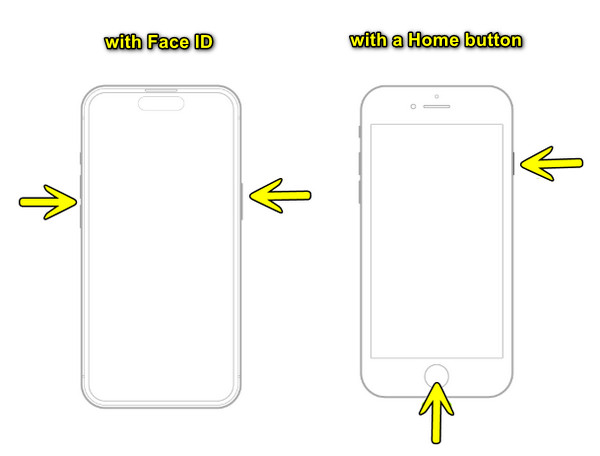
- • Pentru iPad-urile fără buton Acasă, apăsați butoanele „Sus + Volum Sus” simultan. Iar pentru iPad-urile cu buton Acasă, apăsați butoanele „Acasă + Sus” simultan.
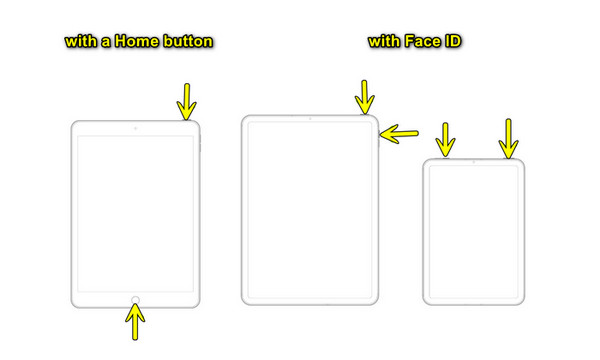
Activarea funcției AssistiveTouch pentru iPhone/iPad
O altă soluție simplă pentru a remedia problema capturii de ecran care nu funcționează pe un iPhone sau iPad este utilizarea AssistiveTouch, mai ales dacă butoanele nu răspund. Iată pașii de urmat:
- 1. În „Setări”, accesați „Accesibilitate”, atingeți „Atingere”, apoi selectați „AssistiveTouch”.
- 2. De acolo, activați butonul de comutare și pe ecran va apărea un buton circular plutitor.
- 3. După ce apeși pe el, mergi de la „Dispozitiv” la „Mai multe” și apoi la „Captură de ecran”.
Repornirea forțată a iPhone-ului sau iPad-ului
O repornire forțată poate remedia multe erori temporare care ar putea fi motivul pentru care întâmpini probleme cu capturile de ecran de pe iPhone/iPad. Este o simplă repornire care oferă dispozitivului o nouă repornire, iar prin această metodă nu se pierd date.
- • iPhone 8 și modele ulterioare sau iPad cu Face ID. Apăsați și eliberați rapid butonul „Volum mărit” și faceți același lucru cu butonul „Volum micșorat”. Apoi, apăsați și mențineți apăsat butonul „lateral” până când sigla apare pe ecran.
- • iPhone 7 și 7 Plus. Apăsați și țineți apăsate simultan butoanele „Volum redus + Pornire” și eliberați-le când vedeți sigla Apple.
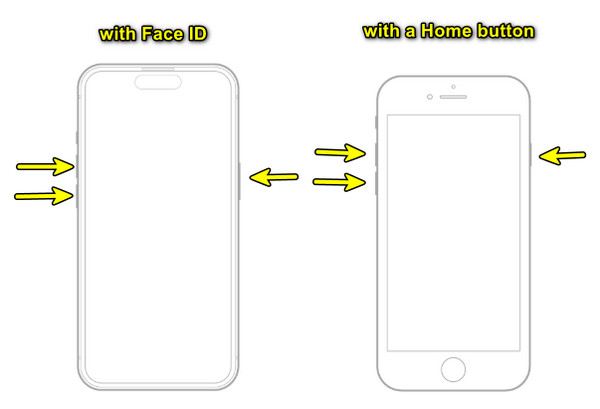
- • iPhone 6s și modele anterioare sau un iPad cu buton principal. Apăsați și țineți apăsate simultan butoanele „Acasă + Sus”, apoi eliberați-le imediat ce apare sigla Apple.
Verificați dacă există o restricție pentru capturile de ecran
Unele aplicații, în special cele care dețin conținut sensibil, cum ar fi serviciile de streaming precum Netflix, pot restricționa capturile de ecran. Prin urmare, dacă captura de ecran de pe iPhone sau iPad nu funcționează, este bine să verificați dacă există o restricție.
- 1. Deschideți „Setări”, apoi derulați în jos și accesați „Timp de utilizare a ecranului”.
- 2. Aici, atinge „Restricții de conținut și confidențialitate”, asigură-te că este dezactivat sau poți verifica „Aplicații permise” pentru a te asigura că capturile de ecran nu sunt blocate.
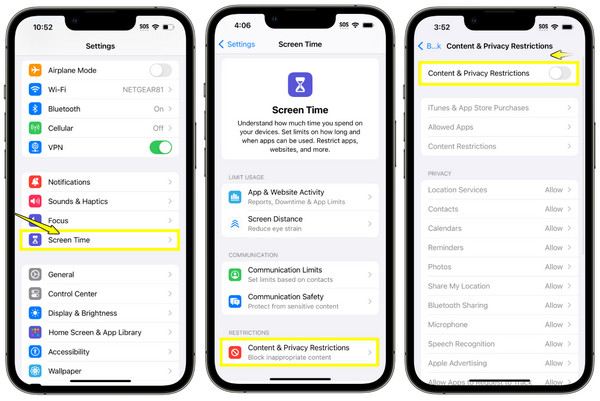
Faceți o captură de ecran cu 3D Touch
Între timp, următoarea soluție, 3D Touch, pentru capturile de ecran de pe iPhone care nu funcționează, este disponibilă doar pentru modelele mai vechi de iPhone. Vă permite să atribuiți funcționalitatea de captură de ecran unui gest dacă butoanele nu funcționează. Iată cum:
- 1. Accesați aplicația „Setări”, apoi „Accesibilitate”, apoi „Atingere” și apoi „Atingere 3D și haptică”.
- 2. Aici, asigurați-vă că opțiunea „3D Touch” este activată, apoi reveniți la pagina „Touch”, apoi selectați „AssistiveTouch”.
- 3. Sub „Acțiuni personalizate”, selectați un gest precum „3D Touch”, apoi setați captura de ecran la acesta.
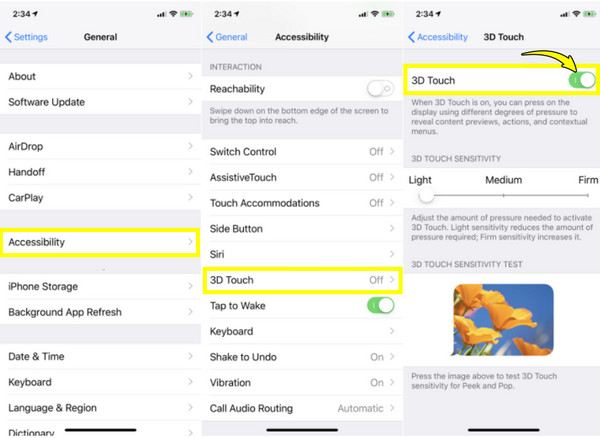
Actualizare la cea mai recentă versiune de iOS/iPadOS
Captura de ecran de pe iPhone/iPad care nu funcționează poate fi din cauza unor erori, iar menținerea dispozitivului iOS actualizat vă asigură că beneficiați de cele mai recente remedieri și îmbunătățiri. De asemenea, puteți... face capturi de ecran cu derulare pe iPhone cu cea mai recentă versiune. Urmați pașii de mai jos:
- 1. Asigurați-vă mai întâi că dispozitivul iOS este conectat la Wi-Fi și are un procent de baterie suficient.
- 2. Apoi, accesați „Setări”, apoi „General” și apoi „Actualizare software”; aici, dacă vedeți că este disponibilă o actualizare, atingeți „Actualizare acum”.
Resetarea tuturor setărilor pe iPhone/iPad
Dacă niciuna dintre soluțiile de mai sus nu rezolvă problema capturii de ecran de pe iPhone/iPad, resetarea tuturor setărilor ar putea fi suficientă. Aceasta nu va șterge toate datele, dar va readuce preferințele setărilor la valorile implicite.
- 1. Accesați „Setări”, apoi „General” și apoi „Transfer sau resetare iPhone (sau iPad)”.
- 2. Atingeți „Resetare” și selectați „Resetare toate setările” din opțiuni, apoi introduceți codul de acces pentru a confirma.
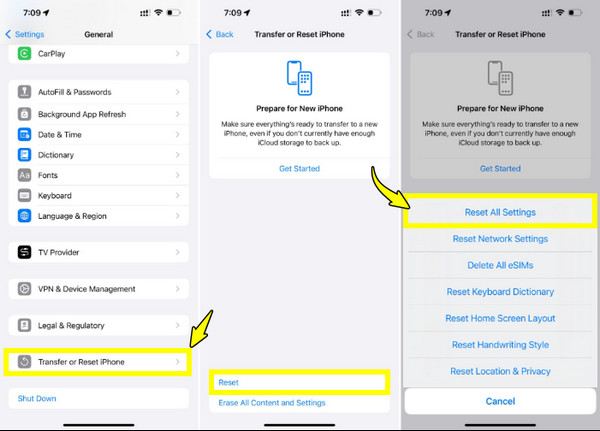
Captură de ecran pe iPhone/iPad cu AnyRec Screen Recorder
Ce se întâmplă dacă nimic nu funcționează pentru a rezolva problema capturii de ecran de pe iPhone/iPad? Atunci, iată o soluție terță, cum ar fi AnyRec Screen RecorderÎți permite să faci capturi de ecran de înaltă calitate și să înregistrezi activitatea cu ușurință pe dispozitivele tale iOS. Îți oglindește dispozitivele pe un PC sau Mac și, odată conectat, poți face capturi de ecran în orice moment cu un singur clic. Spre deosebire de opțiunile de bază pentru capturi de ecran, acest program uimitor oferă mai mult control, cum ar fi instrumente de editare, taste rapide personalizabile și setări de ieșire reglabile. Indiferent dacă ai nevoie de el pentru tutoriale, creare de conținut sau pur și simplu ai nevoie de o soluție la problemele tale legate de capturile de ecran, AnyRec Screen Recorder face ca realizarea, editarea și partajarea capturilor de ecran să fie mai convenabile.

Oglindește ecranul iOS pe computer, apoi fă capturi de ecran instantaneu.
Adnotați capturi de ecran sau înregistrări cu text, forme, săgeți, linii etc.
Salvați capturi de ecran în JPG, PNG, BMP și multe altele la o calitate excelentă.
Îți permite să personalizezi comenzile rapide pentru capturi de ecran și înregistrări.
Descărcare sigură
Descărcare sigură
Pasul 1. După ce ați pornit AnyRec Screen Recorder, alegeți opțiunea „Phone Recorder” din modurile de înregistrare. În noua fereastră, trebuie să selectați tipul dispozitivului; vă rugăm să optați pentru „iOS Recorder” pentru capturile de ecran de pe iPhone și iPad.

Pasul 2. Apoi, alegeți fila „Oglindire ecran”. Apoi, pe dispozitivul iOS, accesați „Centrul de control”, apoi alegeți „Oglindire ecran” și selectați „Înregistrare ecran AnyRec” din lista de opțiuni.

Pasul 3. Acum, că este conectat la computer, puteți vedea ecranul iOS pe computer. Navigați pe dispozitivul iOS, apoi faceți clic pe butonul „Snapshot” de pe computer pentru a face capturi de ecran de pe iPhone și iPad.
Concluzie
Când se întâmplă ca o captură de ecran de pe iPhone/iPad să nu funcționeze, fiecare soluție de mai sus abordează o anumită problemă potențială, fie că este vorba de o problemă hardware, erori, erori sau o setare restricționată. Totuși, dacă niciuna dintre acestea nu rezolvă problema, apelați la AnyRec Screen Recorder. Acest program oferă o modalitate perfectă de a face capturi de ecran pe ecranul iPhone-ului și iPad-ului, cu funcții avansate precum oglindirea, captura cu un singur clic și instrumente de editare încorporate. Pentru un pachet all-in-one, este un loc ideal pentru a vă asigura că nu veți fi niciodată blocați în capturarea a ceea ce este pe ecran.
Descărcare sigură
Descărcare sigură
